ServerManager.exe - ไม่สามารถเริ่มแอปพลิเคชันนี้ได้
Windows Server Manager ช่วยให้ เจ้าหน้าที่ไอทีสามารถเก็บแท็บบนเซิร์ฟเวอร์ทั้งหมดที่โฮสต์บนเครือข่ายได้ เครื่องมือ ตัวจัดการเซิร์ฟเวอร์(Server Manager)ช่วยให้เจ้าหน้าที่ไอทีสามารถจัดการบทบาทของเซิร์ฟเวอร์โดยไม่ต้องมีการเข้าถึงเซิร์ฟเวอร์จริง หากคุณไม่สามารถให้ตัวจัดการเซิร์ฟเวอร์(Server Manager)ทำงานได้ โดยเมื่อคุณคลิกที่ตัวจัดการเซิร์ฟเวอร์(Server Manager)คุณพบข้อความแสดงข้อผิดพลาดServerManager.exe – ไม่สามารถเริ่มแอปพลิเคชันนี้ได้(ServerManager.exe – This application could not be started)ดังนั้นโซลูชันที่นำเสนอในโพสต์นี้มีไว้เพื่อช่วยคุณแก้ไข ปัญหา.
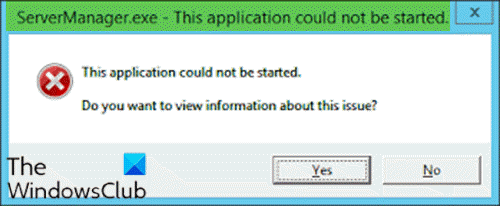
เมื่อคุณพบปัญหานี้ คุณจะได้รับข้อความแสดงข้อผิดพลาดแบบเต็มดังต่อไปนี้
ServerManager.exe – This application could not be started. L?.
This application could not be started.
Do you want to view Information about this issue?
คุณอาจพบข้อผิดพลาดนี้เนื่องจากสาเหตุต่อไปนี้อย่างน้อยหนึ่งข้อ:
- คีย์รีจิสทรีของServerManager.exeไม่ถูกต้องหรือเสียหาย
- มัลแวร์ คอมพิวเตอร์(Computer)ได้แทรกโค้ดที่เป็นอันตรายและแก้ไขไฟล์ServerManager.exe
- ไฟล์ServerManager.exeถูกถอนการติดตั้งโดยซอฟต์แวร์อื่น
- ไฟล์ServerManager.exeถูกลบโดยเจตนาหรือโดยไม่ได้ตั้งใจโดยซอฟต์แวร์อื่น
- เวอร์ชันที่ต้องการของ ไฟล์ ServerManager.exeถูกเขียนทับโดยซอฟต์แวร์อื่น
- มีความล้มเหลวของฮาร์ดแวร์ เช่น ฮาร์ดดิสก์เสีย
ServerManager.exe – ไม่สามารถเริ่มแอปพลิเคชันนี้ได้
หากคุณประสบปัญหานี้ คุณสามารถลองใช้วิธีแก้ปัญหาที่เราแนะนำด้านล่างโดยไม่เรียงลำดับเฉพาะ และดูว่าจะช่วยแก้ปัญหาได้หรือไม่
- เรียกใช้คำสั่ง DISM
- ลบไฟล์ user.config ด้วยตนเอง
- แก้ไข ServerList.xml
- ทำการคืนค่าระบบ
- ดำเนินการซ่อมแซมการอัปเกรดแบบแทนที่
- ฟอร์แมตและล้างการติดตั้ง Server OS
มาดูคำอธิบายของกระบวนการที่เกี่ยวข้องกับโซลูชันแต่ละรายการกัน
1] เรียกใช้คำสั่ง DISM
โซลูชันนี้ต้องการให้คุณแก้ไข/ติดตั้ง.NET Frameworksเวอร์ชัน 3 และ 4 ใหม่โดยใช้คำสั่งDISM โดยใช้วิธีดังนี้:
- เปิด Command Prompt ในโหมดผู้ดูแล(Open Command Prompt in admin mode)ระบบ
- ใน หน้าต่างพรอมต์ CMDให้เรียกใช้คำสั่งต่อไปนี้ทีละคำสั่ง:
DISM.exe /online /enable-feature /all /featurename:NetFx3 DISM.exe /online /enable-feature /all /featurename:NetFx4
หลังจากนั้น แอปพลิเคชันตัวจัดการเซิร์ฟเวอร์ควรเปิดขึ้นโดยไม่มีข้อผิดพลาด
2] ลบไฟล์ user.config ด้วยตนเอง
ทำดังต่อไปนี้:
- กดปุ่มWindows key + Eเพื่อเปิด File Explorer
- ไปที่พาธไฟล์ด้านล่างในไดรฟ์ C หรือไดรฟ์ที่มีการติดตั้งเซิร์ฟเวอร์ที่ระบุว่าเป็นโฟลเดอร์รูท:
C:\Users\<YourUserName>\AppData\Local\Microsoft_Corporation\ServerManager.exe_StrongName_m3xk0k0ucj0oj3ai2hibnhnv4xobnimj10.0.0.0user.config
- ที่ตำแหน่ง ให้ลบ ไฟล์user.config
- รีสตาร์ทตัวจัดการเซิร์ฟเวอร์(Restart Server Manager) – สิ่งนี้จะสร้างไฟล์ขึ้นมาใหม่และจะแก้ไขปัญหาใด ๆ ของไฟล์ที่เสียหายและอื่น ๆ
3] แก้ไข ServerList.xml
หากคุณมีการติดตั้งระบบปฏิบัติการเซิร์ฟเวอร์หลายเครื่อง คุณอาจพบว่าเซิร์ฟเวอร์ใดเซิร์ฟเวอร์หนึ่งรับผิดชอบต่อข้อผิดพลาดของตัวจัดการเซิร์ฟเวอร์ (Server Manager)คุณสามารถระบุสิ่งนี้ได้โดยเปิดตัวจัดการเซิร์ฟเวอร์(Server Manager)บนเซิร์ฟเวอร์อื่นแล้วลองเพิ่มเซิร์ฟเวอร์ ทุกอย่างเป็นไปด้วยดีจนกว่าคุณจะลองทำแบบเดียวกันบนเซิร์ฟเวอร์ใดเซิร์ฟเวอร์หนึ่ง นั่นคือเวลาที่ตัวจัดการเซิร์ฟเวอร์จะหยุดทำงานและหยุดทำงานอีกครั้ง ในกรณีนี้ คุณสามารถแก้ไขServerList.xmlและลบเซิร์ฟเวอร์ที่มีปัญหา ตัวจัดการเซิร์ฟเวอร์(Server Manager)ควรทำงานได้ดีในขณะนี้
4] ทำการคืนค่าระบบ
เช่นเดียวกับระบบปฏิบัติการไคลเอนต์ Windows 10 คุณสามารถทำการกู้คืนระบบและดูว่าจะช่วยได้หรือไม่ สิ่งนี้ใช้ได้หากคุณไม่สามารถเริ่ม ตัวจัดการเซิร์ฟเวอร์(Server Manager) ได้เมื่อเร็ว ๆ นี้และสิ่งต่าง ๆ ทำงานได้ดีก่อนหน้านั้น
5] ดำเนินการซ่อมแซมการอัปเกรดแบบแทนที่
เช่นเดียวกับไคลเอ็นต์OS Windows 10คุณสามารถทำIn-place Upgrade Repairและดูว่าจะช่วยได้หรือไม่
6] ฟอร์แมต(Format)และล้างการติดตั้งServer OS
วิธีสุดท้ายคือ คุณสามารถฟอร์แมตและล้างการติดตั้ง(clean install)ระบบปฏิบัติการเซิร์ฟเวอร์
หวังว่าบางสิ่งที่นี่จะช่วยคุณได้
Related posts
Fix Ca ไม่ถึง VPN Server error บน PIA บน Windows 11
Windows ไม่สามารถตรวจสอบลายเซ็นดิจิทัล (Code 52)
แก้ไขไฟล์เก็บถาวรคือในรูปแบบที่ไม่รู้จักหรือข้อผิดพลาดที่เสียหาย
คุณสมบัตินี้ต้องใช้สื่อที่ถอดออกได้ - ข้อผิดพลาดรีเซ็ต Password
Fix Microsoft Store ลงชื่อเข้าใช้ error 0x801901f4 บน Windows 11/10
วิธีการแก้ไข Disk Signature Collision problem ใน Windows 10
Fix Package ไม่สามารถลงทะเบียนบน Windows 11/10
Fix Microsoft Store Error 0x87AF0001
การส่งหรือรับรายงาน error 0x800CCC0F ใน Outlook
วิธีการแก้ไข Start PXE มากกว่า IPv4 ใน Windows 11/10
Fix Windows 10 Upgrade Install error 0x8007042B - 0x2000D
Error 1327 Invalid Drive เมื่อติดตั้งหรือถอนการติดตั้งโปรแกรม
Fix ShellExecuteEx ข้อผิดพลาดล้มเหลวใน Windows 10
SFC ไม่สามารถแสดง Repair and DISM ได้ error 0x800f081f ใน Windows 10
Fix Logitech Setpoint Runtime error บน Windows 10
Fix Crypt32.dll ไม่พบข้อผิดพลาดใน Windows 11/10
แอปพลิเคชันไม่พบ Scanner - WIA_ERROR_OFFLINE, 0x80210005
ต้นขั้วได้รับ data error message ที่ไม่ดีบน Windows 10
Error 2738, Could ไม่เข้าถึง VBScript runtime สำหรับ custom action
Fix Smart Check ผ่าน Short DST ข้อผิดพลาดล้มเหลวใน HP computer
